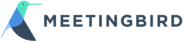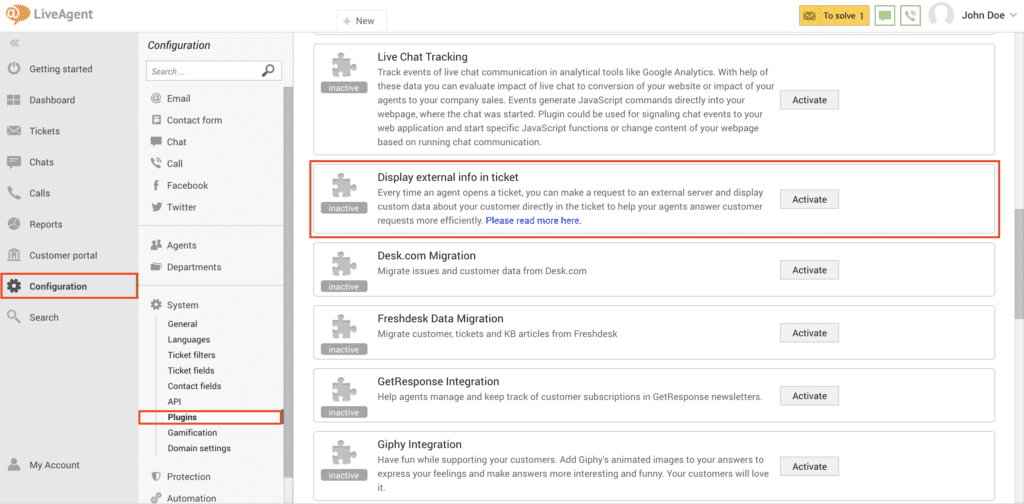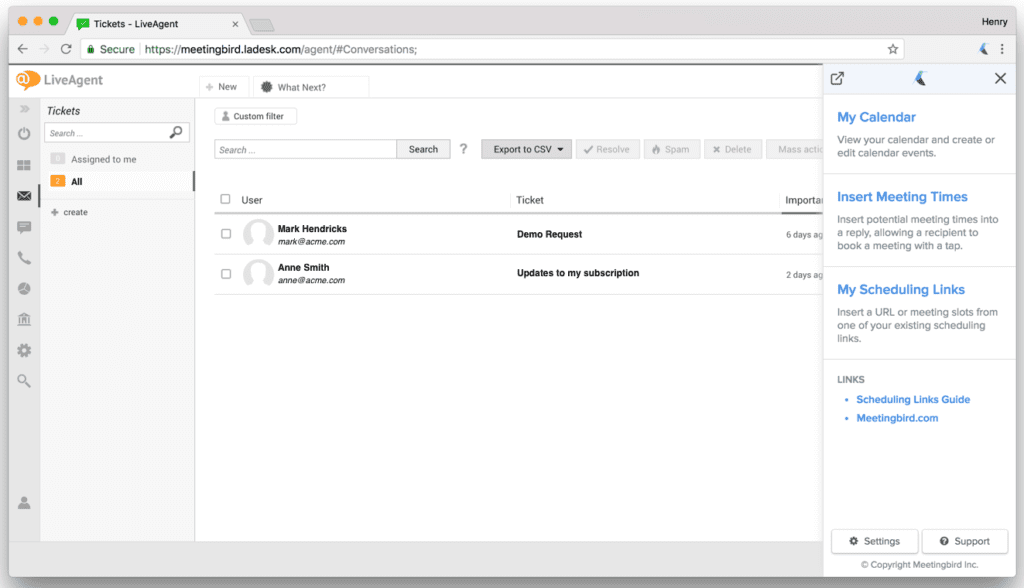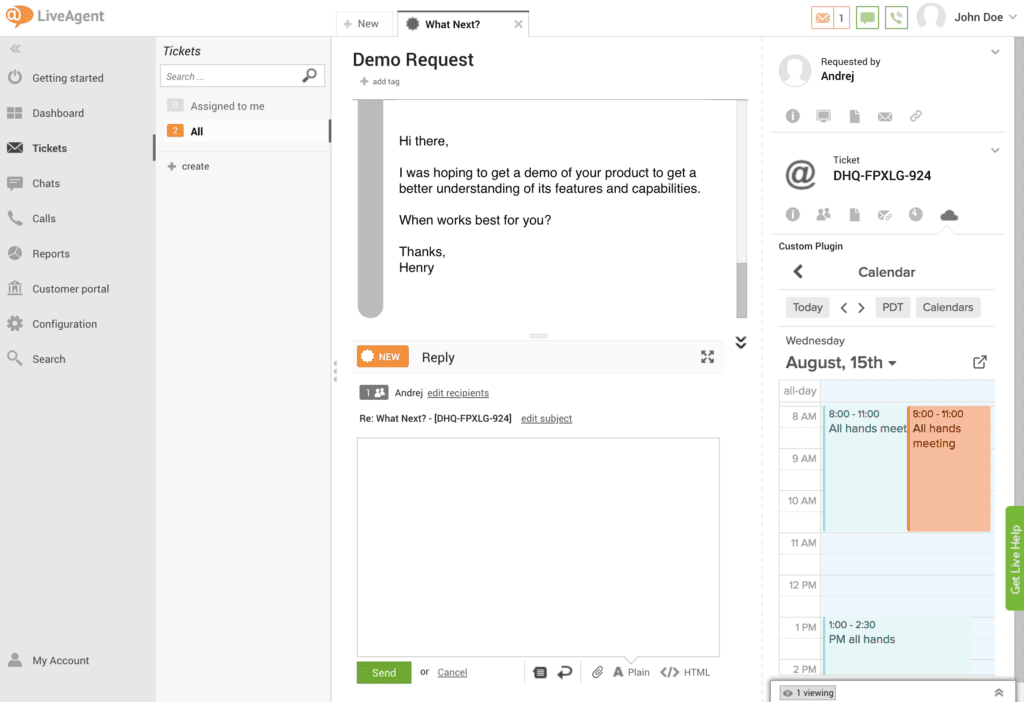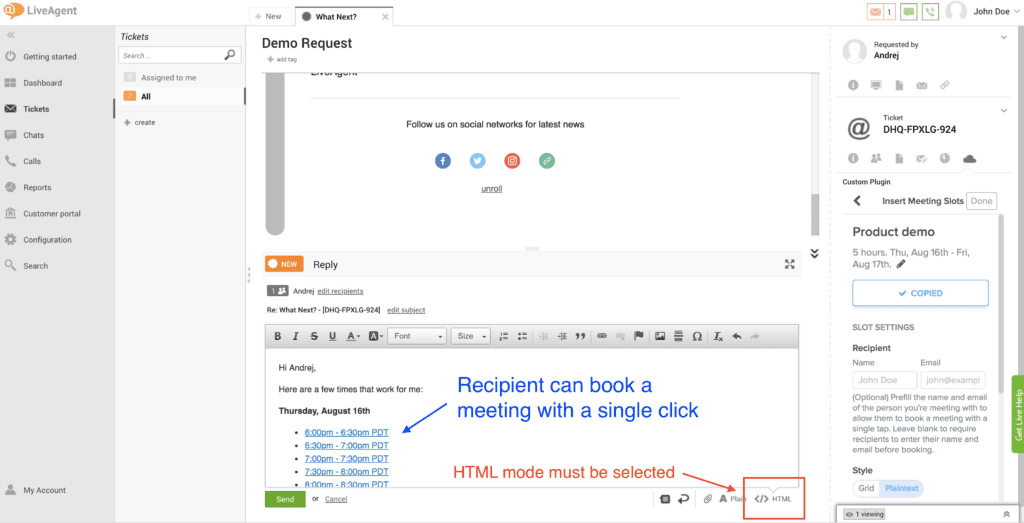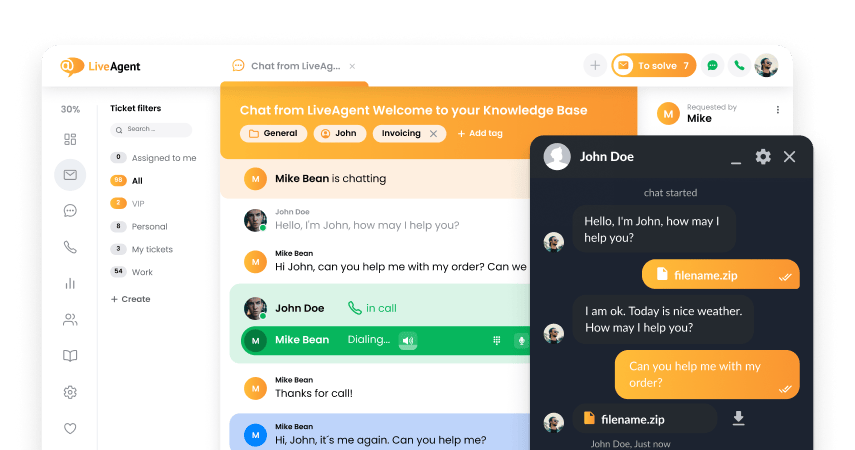Meetingbird integration
Partner Privacy Policy
Meetingbird Privatumo Politika
Yra du būdai, kaip Meetingbird naudoti LiveAgent. Pirmajame naudojama LiveAgent išorinio įskiepio funkcija, o antrajame – Meetingbird Chrome plėtinys. Parodysime abu metodus.
LiveAgent išorinio įskiepio funkcijos naudojimas
Pastaba: kad galėtumėte atlikti toliau nurodytus LiveAgent pakeitimus, turite turėti administratoriaus teises
- Atidarykite LiveAgent prietaisų skydelį.
- Kairėje šoninėje juostoje pasirinkite krumpliaračio piktogramą „Konfigūracija“.
- Skiltyje „Sistema“ pasirinkite „Įskiepiai“.
- Slinkite per įskiepių parinktis, kad rastumėte parinktį „Rodyti išorinę informaciją biliete“. Spustelėkite „Aktyvinti“ šalia parinkties „Rodyti išorinę informaciją biliete“.
- Pasirodys konfigūracijos langas. Naudokite šiuos nustatymus ir spustelėkite „Išsaugoti“
- Rodymo būdas: įkelkite tiesiai į agento naršyklę.
- URL: https://www.meetingbird.com/plugin/partner
- HTTP metodas: GET
- Užklausos turinys: palikite tuščią
- HTTP autentifikavimo vartotojas: palikite tuščią
- HTTP autentifikavimo slaptažodis: palikite tuščią
Dabar atidarykite bet kurį bilietą ir spustelėkite debesies piktogramą dešinėje šoninėje juostoje, kad peržiūrėtumėte Meetingbird įskiepį. Norėdami reguliuoti jo aukštį, galite naudoti apačioje esančią poraštę.
Meetingbird Chrome plėtinio naudojimas
- Jei to dar nepadarėte, atsisiųskite Chrome skirtą Meetingbird plėtinį čia ir vykdykite prisijungimo arba paskyros registravimo instrukcijas.
- Chrome atidarykite LiveAgent.
- Spustelėkite Meetingbird piktogramą Chrome įrankių juostoje, kad atidarytumėte Meetingbird integraciją LiveAgent. Čia galite įtraukti įvykius į savo kalendorių, įterpti susitikimų laikus į užklausų atsakymus ir rasti planavimo nuorodas.
Kas yra Meetingbird?
Meetingbird yra pirmaujanti planavimo platforma. Meetingbird planavimo sąsaja leidžia jūsų klientams ar kolegoms lengvai rasti laiko susitikti. Naudodami Meetingbird funkcijas, galite lengvai nustatyti susitikimų laiką, vietas, laiko juostas ir dar daugiau.
Kaip galite tai naudoti?
Kalendoriaus peržiūra ir kalendoriaus įvykių kūrimas
- Bilietų puslapyje atidarykite Meetingbird šoninę juostą (jei įdiegėte naudodami išorinį LiveAgent įskiepį) arba Chrome įrankių juostoje spustelėdami Meetingbird piktogramą (jei įdiegėte Meetingbird Chrome plėtinį).
- Spustelėkite mygtuką „Mano kalendorius“.
- Spustelėkite bet kurią kalendoriaus vietą, kad sukurtumėte naują kalendoriaus įvykį arba spustelėkite esamą įvykį, kad peržiūrėtumėte išsamią įvykio informaciją.
- Spustelėkite mėlyną mygtuką „Suplanuoti“, kad sukurtumėte įvykį ir išsiųstumėte kvietimus visiems dalyviams.
Galimo susitikimo laiko įterpimas į el. laišką
Užuot siuntę el. laiškus pirmyn ir atgal, kad suderintumėte tinkamą laiką, galite naudoti Meetingbird, kad įterptumėte siūlomą susitikimo laiką tiesiai į el. laišką ir gavėjas galėtų rezervuoti susitikimą:
Štai kaip tai padaryti:
- Pirmiausia įsitikinkite, kad jūsų atsakymų redaktorius veikia HTML režimu – galite tai įjungti spustelėdami HTML mygtuką apatiniame dešiniajame redaktoriaus kampe.
- Pamatykite Meetingbird šoninę juostą iš bilietų puslapio (jei įdiegėte naudodami išorinį LiveAgent įskiepį) arba Chrome įrankių juostoje spustelėję Meetingbird piktogramą (jei įdiegėte Meetingbird Chrome plėtinį).
- Spustelėkite „Įterpti susitikimo laiką“. Atsidarys iššokantis langas, kuriame bus rodomas jūsų kalendorius.
- Spustelėkite ir vilkite kalendoriaus atkarpas (pvz., 14.00–16.00 val. ketvirtadienį) bei pažymėkite bet kokį jums tinkamą laiką.
- Naudokite šoninę juostą kairėje, kad pasirinktinai pritaikytumėte susitikimo temą, trukmę, vietą ir dar daugiau.
- Spustelėkite mėlyną mygtuką „Įterpti susitikimo laikus“ ir uždarykite iššokantįjį langą.
- Dabar būsite paraginti nukopijuoti susitikimo laikus ir įklijuoti į savo el. laišką. Prieš kopijuodami, naudokite nustatymų sąrašą, kad pritaikytumėte stilių (tinklelį arba paprastą tekstą), laiko juostą ir laiko formatą.
- Įklijuokite laikus į atsakymą ir išsiųskite šį el. laišką. Gavėjas galės patvirtinti susitikimą tiesiog paliesdamas laiko tarpsnį.
Frequently Asked Questions
Kas yra „Meetingbird“?
„Meetingbird“ yra platforma, padedanti greitai suplanuoti susitikimus su savo klientais ar kolegomis.
Kaip galite integruoti „Meetingbird“ į „LiveAgent“?
Štai trumpas, nuoseklus „Meetingbird“ integravimo vadovas: 1. Prisijunkite prie „LiveAgent“ paskyros 2. Eikite į Konfigūracijos & gt; Sistema & gt; Įskiepiai & gt; „Meetingbird“ 3. Įjunkite įskiepį 4. Išsaugokite
Kas yra „Chrome“ plėtinys?
„Chrome“ plėtinys yra nedidelė programinės įrangos programa. Ji padeda individualizuoti kiekvieno vartotojo patirtį, atsižvelgiant į jų poreikius ir pageidavimus.
Teikite puikų klientų aptarnavimą
LiveAgent siūlo daugybe įrankių klientų aptarnavimui, įskaitant tiesioginį pokalbį, skambučių centrą ir bilietų valdymo sistemą. Tai vienas iš geriausių pasirinkimų verslui.

 Български
Български  Čeština
Čeština  Dansk
Dansk  Deutsch
Deutsch  Eesti
Eesti  Español
Español  Français
Français  Ελληνικα
Ελληνικα  Hrvatski
Hrvatski  Italiano
Italiano  Latviešu
Latviešu  Magyar
Magyar  Nederlands
Nederlands  Norsk bokmål
Norsk bokmål  Polski
Polski  Română
Română  Русский
Русский  Slovenčina
Slovenčina  Slovenščina
Slovenščina  简体中文
简体中文  Tagalog
Tagalog  Tiếng Việt
Tiếng Việt  العربية
العربية  English
English  Português
Português